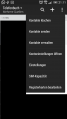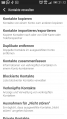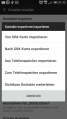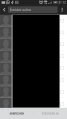Kontakte kopieren
Beim Erstellen von Kontakten steht man vor der Auswahl, welcher Typ dieser Kontakt sein sollte. Das nachträgliche Kopieren, und somit die Konvertierung in einen anderen Typ, ist allerdings ebenfalls möglich. Hierbei ist es i.d.R. möglich sowohl von jedem Speicher wie auch in jeden Speicher zu kopieren, also bspw. sowohl von der SIM-Karte in das Google-Konto, wie auch vom Google-Konto auf die SIM-Karte. Zu beachten ist dabei, dass hierbei ebenfalls die Beschränkungen der einzelnen Kontakttypen bestehen und somit einzelne Felder in den Kontakten möglicherweise verloren gehen.
Vorausetzung[Bearbeiten | Quelltext bearbeiten]
Zum Kopieren benötigt man lediglich bereits zwei verschiedene Speicherorte (SIM, Telefonspeicher, Google Konto), in denen Kontakte gespeichert werden können, sowie Kontakte, die man kopieren möchte.
Vorgehensweise[Bearbeiten | Quelltext bearbeiten]
Die folgende Auflistung ist eine einfache Auflistung der Elemente, die angetippt und bestätigt werden müssen, um die Kontakte zum Google-Konto zu verschieben. Bei der Vielzahl an Gerätevariationen und Betriebssystemversionen kann es leider dazu kommen, dass einige Menüpunkte umbenannt wurden, oder an eine leicht veränderte Stelle verschoben wurden. I.d.R. ist der Name und die Position verständlich und nachvollziehbar verändert worden. Sollte also ein Menüpunkt nicht in exakt der Weise vorhanden sein, wie hier beschrieben, lohnt es sich, die restlichen Menüpunkte zu lesen und ggf. gleiche Funktionen zu identifizieren, oder sich durch das Menü zu tippen, um die passende Funktion an einer neuen Stelle zu finden. Alternativ besteht natürlich die Möglichkeit, dass man im entsprechenden Geräteforum unseres Partnerportals Android-Hilfe.de nachfragt.
- Die App Kontakte öffnen
 --> Kontakte zum Anzeigen: Die Kontakte filtern auf SIM oder Gerätespeicher
--> Kontakte zum Anzeigen: Die Kontakte filtern auf SIM oder Gerätespeicher --> Kontakte verwalten --> In Speicher exportieren
--> Kontakte verwalten --> In Speicher exportieren --> Kontakte löschen (alle)
--> Kontakte löschen (alle) --> Kontakte verwalten -->: Aus Speicher importieren und als Speicherort das Google-Konto wählen
--> Kontakte verwalten -->: Aus Speicher importieren und als Speicherort das Google-Konto wählen
Die Kontakte können anschließend auf der hier verlinkten Seite bearbeitet werden: Gmail Kontakte
Beispiel HTC One[Bearbeiten | Quelltext bearbeiten]
Folgend zeigen wir euch eine bebilderte Anleitung anhand eines HTC One M7 mit HTC Sense 6. Hier sieht man bereits, dass das Menü, wie oben erwähnt, angepasst wurde.
-
1. Drücke in der Kontakte-App die Menütaste
-
:2. Wähle im Menüpunkt Kontakte verwalten die Funktion Kontakte importieren/exportieren
-
:3. Entscheide nun, von wo, oder wohin die Kontakte importiert, bzw. exportiert werden sollen
-
:4. Hake alle Kontakte an, die von oder zum gewünschten Ziel exportiert/importiert werden sollen und drücke Speichern